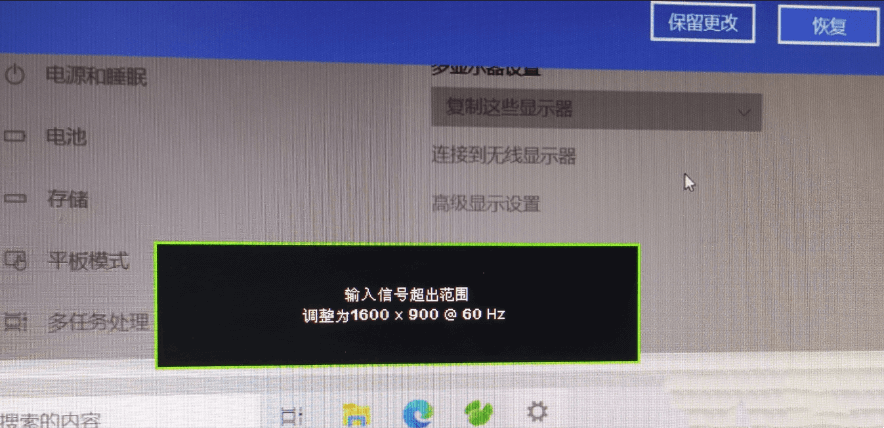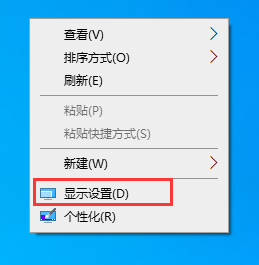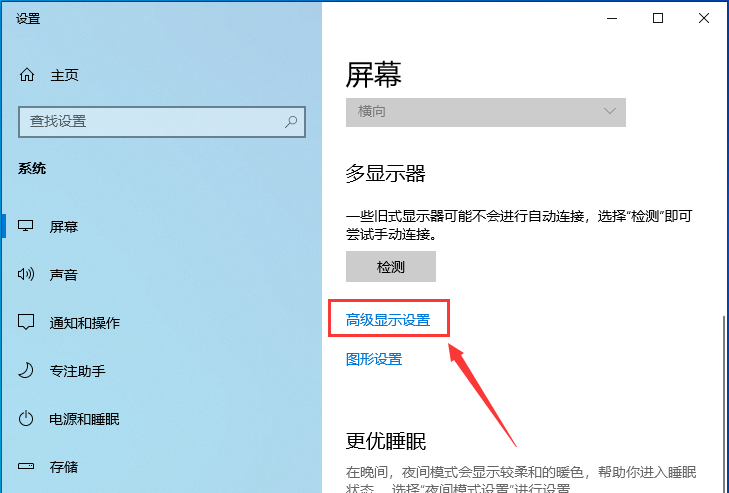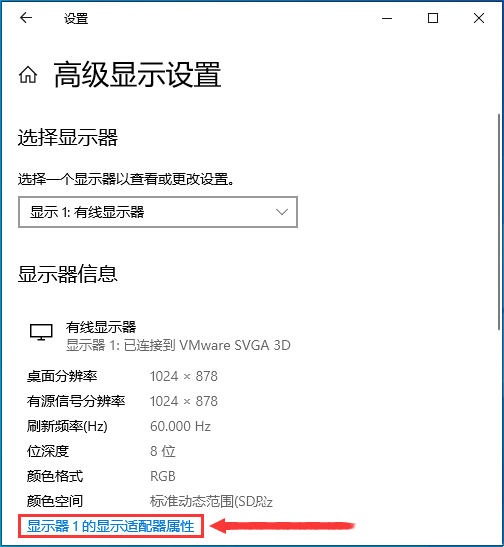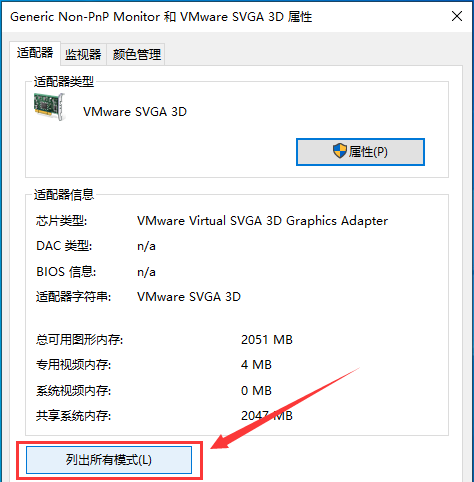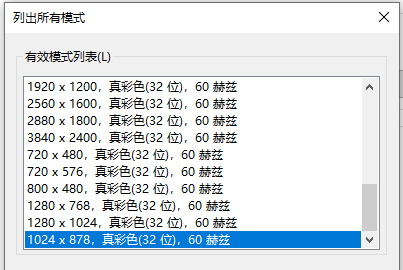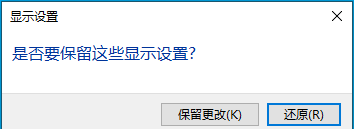Win10系统输入信号超出范围怎么办?Win10输入信号超出范围黑屏
更新日期:2023-04-15
来源:纯净之家
在使用电脑的时候难免会遇到一些问题,最近有部分Win10系统的用户反映,在使用电脑的时候桌面提示“输入信号超出范围”,然后黑屏,相信不少用户都遇到了,这是怎么回事呢?针对这一问题,本篇带来了详细的解决方法,分享给大家,一起看看吧。
Win10系统输入信号超出范围怎么办?
1、桌面空白处,点击【右键】,在打开的菜单项中,选择【显示设置】。
2、系统主页设置窗口,左侧边栏点击【屏幕】,右侧点击【高级显示设置】。
3、高级显示器下,找到并点击【显示器 1 的显示适配器属性】。
4、点击底下的【列出所有模式】。
5、列出所有模式下,试着调节分辨率和显示赫兹。
6、显示设置需要保存才可以生效,点击【保留更改】。